Hogyan lehet lemondani az Amazon Prime-ot
Szeretné lemondani Amazon Prime-előfizetését? Ezeket a lépéseket kell követnie Prime-fiókja megszüntetéséhez.
Ha rendszeresen vásárol az Amazonnál, akkor az Amazon Prime-fiók hatalmas előnyt jelenthet. A másnapi kézbesítéssel és a Prime Video-hoz való hozzáféréssel (egyéb szolgáltatások mellett) a Prime valóban hasznos lehet, különösen, ha hozzáférésről van szó. Prime Day ajánlatok.
Azok számára azonban, akik alig vásárolnak az Amazonon, a Prime-fiók birtoklása felesleges kiadásnak tűnhet. Ha úgy döntött, hogy az Amazon Prime már nem az Ön számára, akkor egyszerű, lépésről lépésre szóló útmutatónkkal tájékoztatjuk a tagság lemondását.
Amire szüksége lesz:
- Laptop vagy asztali számítógép, hogy az Amazon webhelyének „asztali verziójára” léphessen
A rövid változat:
- Látogasson el az amazon.co.uk oldalra
- Kattintson a "Fiókok és listák" elemre
- Kattintson a „Prime” fülre
- Kattintson a „Tagság kezelése” gombra
- Kattintson a „Tagság vége” gombra, és kövesse a képernyőn megjelenő utasításokat
- Kattintson a „Nem akarom az előnyeimet”
- Kattintson a „Tovább a törléshez” gombra
- Kattintson a 'Prime előnyeinek leállítása a következő napon: [Megadott dátum]'
-
Lépés
1Menjen az Amazon.co.uk oldalra
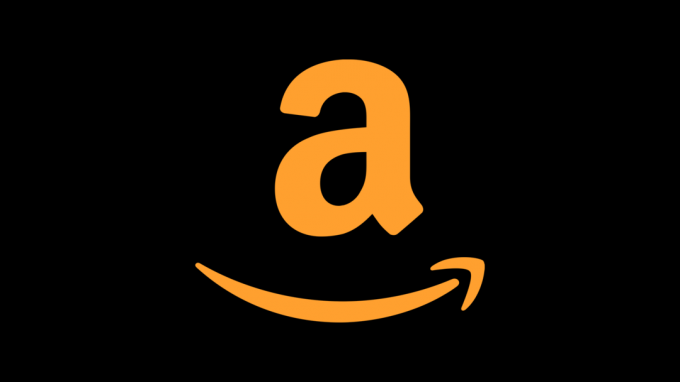
Nyissa meg a választott böngészőt laptopon vagy asztali számítógépen, és írja be a www.amazon.co.uk címet a keresősávba.
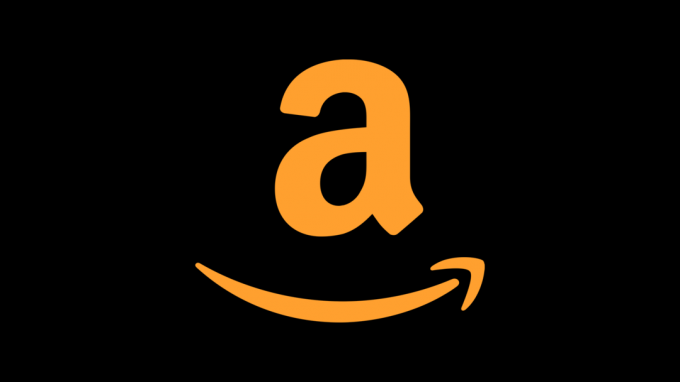
-
Lépés
2Kattintson a "Fiókok és listák" elemre

Vigye fel a kurzort az oldal jobb felső sarkába, és válassza ki a „Számla és listák” hivatkozást a „Visszaküldések és rendelések” mellett.

-
Lépés
3Kattintson a „Prime” fülre

Ezen a ponton a fiókja fő könyvtárába kerül, ahol mindenféle funkcióhoz hozzáférhet, beleértve a rendelési listát és az összes olyan kártyát, amelyet jelenleg kapcsolt az Amazon-fiókjához. Mindössze annyit kell tennie, hogy kattintson a jobb felső sarokban található Prime fülre.

-
Lépés
4Kattintson a „Tagság kezelése” gombra

Itt láthat egy irányítópultot, amely a Prime-tagságával kapcsolatos legfontosabb információkat közöl. Kattintson a „Tagság kezelése” szakaszra a jobb oldalon.

-
Lépés
5Kattintson a „Tagság vége” gombra, és kövesse a képernyőn megjelenő utasításokat

Az előző lépést követően egy legördülő menü jelenik meg a tagság megszüntetésének lehetőségével alul. Kattintson arra a linkre.

-
Lépés
6Kattintson a „Nem akarom az előnyeimet”

Ez lesz az első az Amazon nevében végzett három utolsó ellenőrzés közül, amelyek megpróbálják rávenni, hogy maradjon a Prime-nál. Ha túl szeretne lépni az első ellenőrzésen, görgessen le, és kattintson a „Nem akarom az előnyeimet” elemre.

-
Lépés
7Kattintson a „Tovább a törléshez” gombra

A második ellenőrzéskor az Amazon alternatív fizetési lehetőségeket kínál (ha éves díjat fizet, a webhely havidíjra való átállást javasol). Kattintson a „Tovább a megszakításhoz” gombra, hogy továbblépjen ezen a szakaszon.

-
Lépés
8Kattintson a 'Prime előnyeinek leállítása a következő napon: [Megadott dátum]'

Itt az utolsó akadály a tagság végleges felmondása előtt. Csak annyit kell tennie, hogy kattintson az „End Prime Benefits On [Date Specificed]” gombra, és az Amazon Prime-tagság megszűnik.

GYIK
Az ügyfelek 7,99 GBP havi díj vagy 79 GBP éves költség ellenében fizethetnek az Amazon Prime-ért.
Amazon Prime-előfizetés nélkül nem férhet hozzá a Prime Day kizárólagos ajánlataihoz.
Talán tetszene…
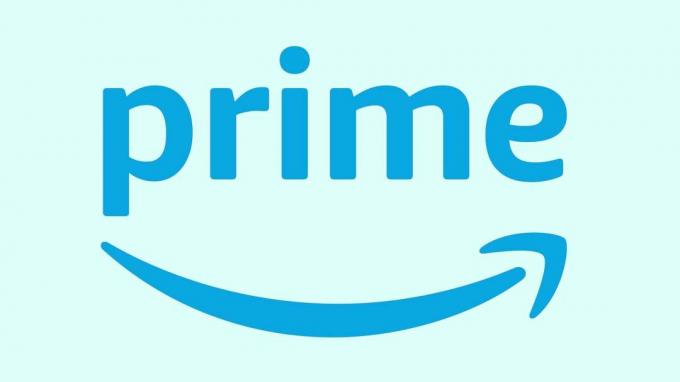
Hogyan lehet regisztrálni az Amazon Prime-ra
Miért bízunk az újságírásunkban?
A 2004-ben alapított Trusted Reviews célja, hogy olvasóinknak alapos, elfogulatlan és független tanácsokat adjon a vásárlással kapcsolatban.
Ma havonta több millió felhasználónk van a világ minden tájáról, és évente több mint 1000 terméket értékelünk.



